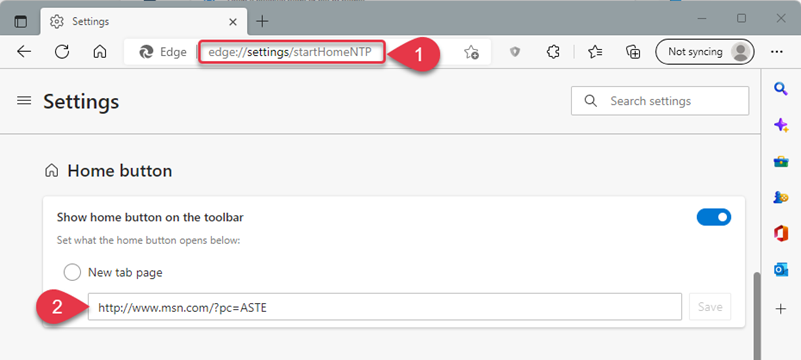Como altero meu mecanismo de pesquisa de volta?
Se seu mecanismo de pesquisa padrão foi modificado, siga estas instruções para alterá-lo novamente.
Abra o Chrome
Cole chrome://settings/searchEngines na barra de pesquisa
Clique no botão {notrans- 4}três pontos ao lado do Mecanismo de pesquisa** você como padrão
Clique em Tornar padrão
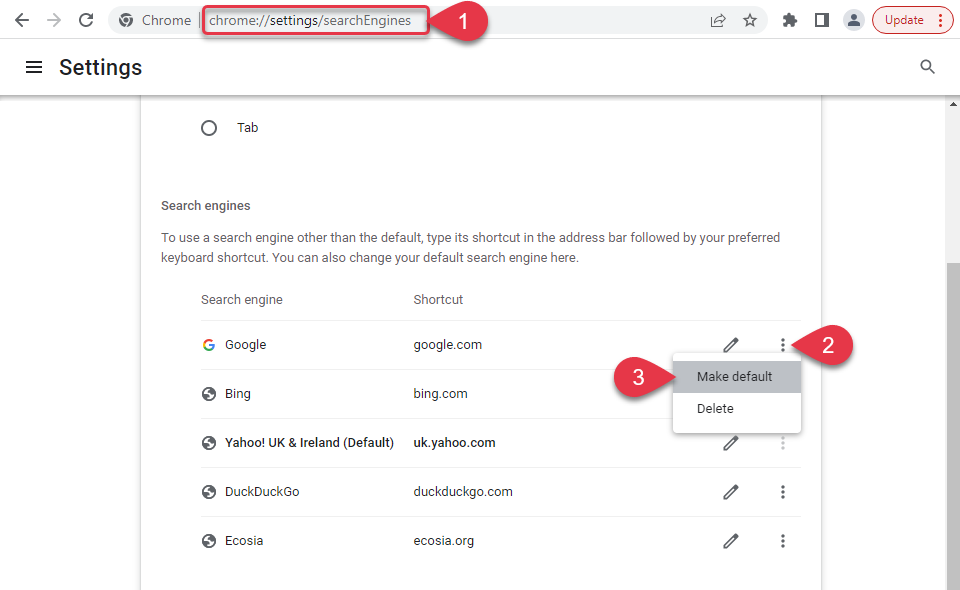
Abra Edge
Cole edge://settings/search na barra de pesquisa
Clique no botão {notrans- 4}menu suspenso**
Escolha o mecanismo de pesquisa que você gostaria de tornar padrão
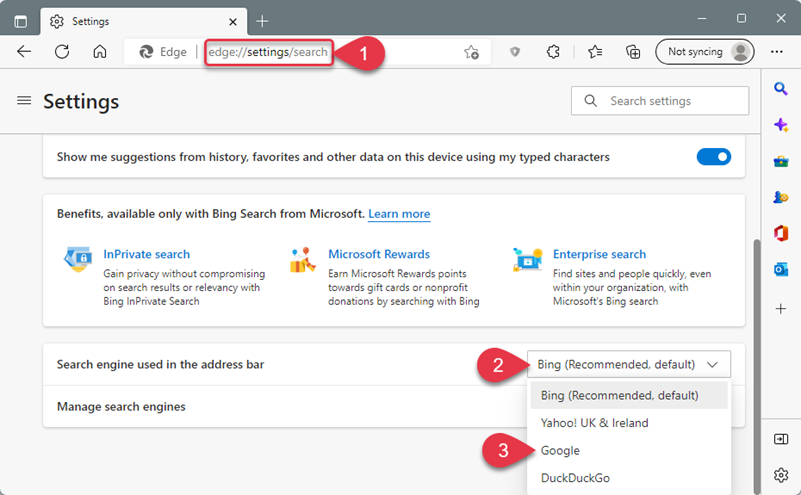
Como mudo minha página inicial de volta?
Se seu mecanismo de pesquisa padrão foi modificado, siga estas instruções para alterá-lo novamente.
Cole chrome://settings/appearance na barra de endereço
Cole o URL que deseja alterar seu {notrans-4 }página inicial** para
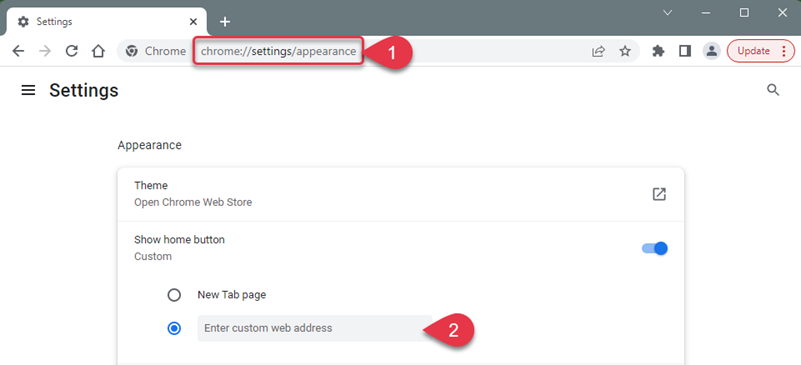
Cole edge://settings/startHomeNTP na barra de endereço
Cole o URL que deseja alterar seu {notrans-4 }página inicial** para